
Περιεχόμενο
Η διατήρηση ενός αντιγράφου ενός σημαντικού εγγράφου αποθηκευμένου σε πολλές τοποθεσίες είναι μια συνιστώμενη στρατηγική ασφαλείας για να αποφύγετε την απώλεια σημαντικών πληροφοριών. Το pendrive είναι μια συσκευή που χρησιμοποιείται ευρέως για τη δημιουργία αντιγράφων ασφαλείας εγγράφων, ενώ είναι ασφαλής, είναι επίσης φορητή και είναι πάντα διαθέσιμη όταν χρειάζεται. Μπορείτε να κατεβάσετε εύκολα ένα έγγραφο Google Doc σε ένα USB stick, είτε σε σύστημα Windows είτε σε Mac.
Βήματα
Μέρος 1 από 3: Λήψη του εγγράφου
, που βρίσκεται στην κάτω αριστερή γωνία της οθόνης, για να την ανοίξετε.

, που βρίσκεται στην κάτω αριστερή πλευρά του παραθύρου, για πρόσβαση σε αυτό.
Στην Εξερεύνηση αρχείων, μεταβείτε στην τοποθεσία όπου αποθηκεύτηκε το έγγραφο Google. Κάντε κλικ σε έναν από τους φακέλους στην αριστερή πλευρά του παραθύρου (για παράδειγμα, "Λήψεις") για να τον ανοίξετε στην Εξερεύνηση αρχείων.
- Εάν, για παράδειγμα, έγινε λήψη του εγγράφου Google στην επιφάνεια εργασίας των Windows, κάντε κλικ στο φάκελο "Επιφάνεια εργασίας" στην Εξερεύνηση αρχείων.

Αφού εντοπίσετε το έγγραφο Google στο φάκελο όπου αποθηκεύτηκε, κάντε κλικ σε αυτό για να το επιλέξετε.
Με το επιλεγμένο έγγραφο, κάντε κλικ στην καρτέλα Αρχή, που βρίσκεται στην επάνω αριστερή πλευρά του παραθύρου Εξερεύνηση αρχείων. Αφού το κάνετε αυτό, θα εμφανιστεί μια γραμμή εργαλείων στο επάνω μέρος του παραθύρου.

Κάντε κλικ στην επιλογή Μετακομίζω κάπου στο παράθυρο Εξερεύνηση αρχείων. Μπορείτε να το βρείτε στην ενότητα "Οργάνωση" της γραμμής εργαλείων.- Εάν θέλετε να διατηρήσετε το αντίγραφο του αρχείου στον υπολογιστή σας, μπορείτε να κάνετε κλικ στην επιλογή Αντέγραψε στο, αντί για Μετακομίζω κάπου, κατά την αποθήκευση του αρχείου στο USB stick.
Κάντε κλικ στην επιλογή Επιλέξτε τοποθεσία ..., που βρίσκεται στο κάτω μέρος του μενού "Μετακίνηση σε". Ένα παράθυρο για την επιλογή της τοποθεσίας θα ανοίξει μετά από αυτό το αίτημα.
Μεταβείτε στο παράθυρο επιλογής τοποθεσίας και επιλέξτε τη συσκευή αποθήκευσης USB. Συνήθως βρίσκεται στο κάτω μέρος του παραθύρου.

Αφού επιλέξετε τη μονάδα pendrive, κάντε κλικ στο κουμπί Να μετακινήσω, που βρίσκεται στο κάτω μέρος του παραθύρου. Με αυτόν τον τρόπο ολοκληρώνεται η μεταφορά του εγγράφου στο USB stick.- Μπορείτε να ελέγξετε αν το αρχείο έχει αποθηκευτεί στη μονάδα flash κάνοντας κλικ στο όνομα της μονάδας στην αριστερή πλευρά του παραθύρου της Εξερεύνησης αρχείων για να δείτε τα περιεχόμενά του.
Μέρος 3 από 3: Μεταφορά του εγγράφου σε Mac

Ανοίξτε την εφαρμογή Finder κάνοντας διπλό κλικ στο εικονίδιο με το μπλε πρόσωπο που βρίσκεται στο Mac's Dock.
Χρησιμοποιώντας το Finder, μεταβείτε στη θέση του εγγράφου Google. Θα υπάρχει μια λίστα φακέλων στην αριστερή πλευρά του παραθύρου της εφαρμογής. κάντε κλικ σε αυτό που έγινε λήψη του αρχείου.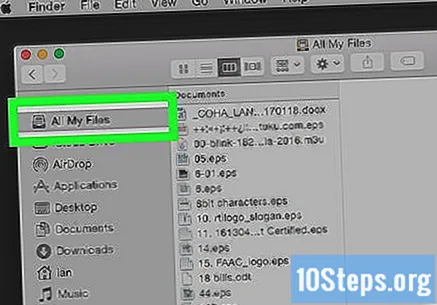
- Εάν, για παράδειγμα, έγινε λήψη του εγγράφου Google στο φάκελο Λήψεις |, οπότε αυτός είναι ο φάκελος στον οποίο πρέπει να έχετε πρόσβαση μέσω του Finder.
- Μπορείτε επίσης να αναζητήσετε το έγγραφο Google στο φάκελο Όλα τα αρχεία μου, που βρίσκεται στην επάνω αριστερή γωνία του Finder.

Μόλις βρείτε το έγγραφο, κάντε κλικ σε αυτό για να το επιλέξετε.
Κάντε κλικ στην επιλογή Για να επεξεργαστείτε, που βρίσκεται στην επάνω αριστερή πλευρά της οθόνης Mac.
Στον κατάλογο Για να επεξεργαστείτε, κάντε κλικ στην επιλογή αντίγραφο, βρέθηκε κοντά στην κορυφή του μενού.
Αφού αντιγράψετε το έγγραφο, κάντε κλικ στο όνομα της συσκευής αποθήκευσης USB. Θα πρέπει να το βρείτε στην κάτω αριστερή γωνία του παραθύρου Finder, κάτω από την επικεφαλίδα "ΣΥΣΚΕΥΕΣ".
Αφού αποκτήσετε πρόσβαση στο USB stick, κάντε ξανά κλικ στο Για να επεξεργαστείτε και κάντε κλικ Επικόλληση στοιχείου. Αυτή η επιλογή βρίσκεται κοντά στην κορυφή του μενού Για να επεξεργαστείτε. Κάνοντας κλικ σε αυτό, αποθηκεύεται το έγγραφο Google στη μονάδα αποθήκευσης της μονάδας flash.
- Τώρα μπορείτε να ελέγξετε το έγγραφο Google που είναι αποθηκευμένο στη μονάδα flash.
Συμβουλές
- Η διαδικασία που περιγράφεται σε αυτό το άρθρο θα λειτουργήσει για τις περισσότερες εξωτερικές συσκευές αποθήκευσης (για παράδειγμα, κάρτες SD ή εξωτερικός σκληρός δίσκος).
Προειδοποιήσεις
- Εάν η μονάδα flash είναι γεμάτη μνήμη, ίσως χρειαστεί να διαγράψετε ορισμένα αρχεία για να ελευθερώσετε χώρο και να αποθηκεύσετε το έγγραφο Google.


